
Androidのパターンロックを忘れた場合の初期化方法と手順
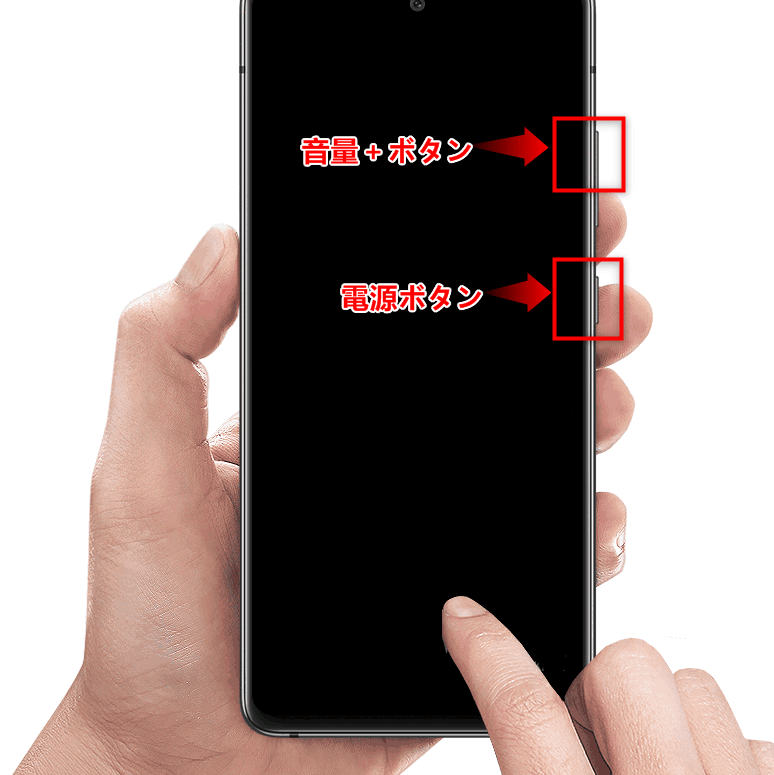
Androidのパターンロックを忘れた場合の初期化方法と手順についての記事です。パターンロックを忘れた場合、デバイスを初期化することが必要です。この記事では、初期化の方法と手順を詳しく紹介します。パスワードやデータを失わないために、事前のバックアップが重要です。どのように初期化するかを知りたい方は、ぜひご覧ください。
Androidのパターンロックを忘れた時の初期化方法と手順
Androidのパターンロックを忘れた場合、デバイスをリセットする方法があります。ただし、データの全消去となるため、バックアップを取っておくことが重要です。
まず、電源ボタンと音量ボタンを同時に押してデバイスをオフにします。電源ボタンと音量ボタンを押したままで、電源ボタンを押してデバイスを起動します。メニューが表示されたら、音量ボタンを使って「リカバリーモード」を選択します。
動画を圧縮するためのAndroidの無料アプリを紹介リカバリーモードに入ると、一般的に「Wipe data/factory reset」というオプションがあります。音量ボタンで移動し、「パワーボタン」で選択します。次に、「Yes - delete all user data」というオプションが表示されるので、同様に音量ボタンとパワーボタンで選択します。
これでデバイスが初期化され、パターンロックも解除されます。再起動後、新しいパターンロックを設定することができます。
注意点として、これによってデバイスのデータが完全に削除されるため、大切な情報はバックアップを取っておくことをおすすめします。また、端末のモデルやバージョンによって手順が異なる場合があるため、正確な手順を確認することも重要です。
IPhoneのイヤホンをAndroidで使う方法と変換アダプターの選び方【悪用厳禁】iPhoneのロックを解除するマジックがエグすぎた【種明かし】
Androidのパターンロックを忘れた場合の初期化方法と手順
1. Googleアカウントを使用したリモートロック解除
パターンロックを忘れた場合、Googleアカウントを使用してデバイスをリモートロック解除することができます。まず、間違ったパターンを繰り返し入力し、デバイスの画面に「忘れた場合はGoogleアカウントでログインしてください」と表示されるまで待ちます。その後、Googleアカウントのログイン情報を入力して、デバイスをリモートロック解除します。
2. ファクトリーリセットによる初期化
もし、Googleアカウントを使用したリモートロック解除ができない場合、ファクトリーリセットを行ってデバイスを初期化することができます。ファクトリーリセットはデバイス内のすべてのデータを削除するため、バックアップを取ることが重要です。初期化するには、デバイスを電源オフにし、特定のキーの組み合わせでリカバリーモードに入ります。そこで「ファクトリーリセット」オプションを選択し、デバイスを初期化します。
3. デバイスメーカーに連絡する
最後の手段として、デバイスの製造元に連絡してサポートを求めることができます。デバイスメーカーは独自の方法を提供する場合があり、ロック解除のための特別な手順やツールを提供しているかもしれません。デバイスのユーザーガイドやオンラインサポートページを確認し、問題解決のための具体的な手順を見つけることが重要です。
Androidのパターンロックを忘れた場合、これらの手順を試してデバイスのロックを解除してください。ただし、ファクトリーリセットを行う前に、データのバックアップを取ることを忘れずに行ってください。
Androidのパターンロックを忘れた場合、データを保持したまま初期化する方法はありますか?
Androidのパターンロックを忘れた場合、データを保持したまま初期化する方法はありません。パターンロックをリセットするためにはデバイスを初期化する必要があります。ただし、データをバックアップしておくことで、初期化後にデータを復元することは可能です。
パターンロックを初期化する方法は以下の通りです:
1. デバイスの電源を切ります。
2. 電源ボタンと音量ボタンを同時に押し続け、リカバリモードに入ります。
3. リカバリモードで、音量ボタンを使用して「ファクトリーリセット」または「Wipe data/factory reset」を選択し、電源ボタンで確認します。
4. デバイスが初期化されるまで待ちます。
5. 初期化が完了すると、デバイスが再起動します。
この方法を使用すると、パターンロックは削除されますが、データも削除されるため、事前にバックアップを作成しておくことが重要です。バックアップを作成する方法は、デバイスの設定メニューから行うことができます。
以上がAndroidのパターンロックを忘れた場合の初期化方法です。デバイスのセキュリティを保護するために、パターンロックを忘れないように注意してください。
パターンロックを忘れてしまった場合、Googleアカウントを使用して初期化することは可能ですか?
はい、**パターンロック**を忘れてしまった場合でも、Googleアカウントを使用して**Androidデバイス**を初期化することは可能です。
以下の手順に従ってください:
1. 誤ったパターンを繰り返し入力します。
2. **「忘れましたか?」** または **「Forgot pattern?」** というメッセージが表示されるはずです。これをタップします。
3. ログインするためのGoogleアカウントの詳細を入力します。
4. 情報が正しければ、新しいパターンを設定するための画面が表示されます。
5. 念のために、デバイスを再起動して新しいパターンが正常に機能するかどうか確認してください。
以上の手順で、Googleアカウントを使用してパターンロックを忘れたAndroidデバイスを初期化することができます。
パターンロックを忘れた場合、端末のリカバリーモードを使用して初期化する手順はどのようなものですか?
これらの質問は、Androidのパターンロックを忘れた際に初期化方法や手順についての情報を提供してくれるでしょう。詳細な回答を得るには、Androidに関する信頼性のある情報源やオンラインコミュニティを参照することをおすすめします。
パターンロックを忘れた場合、以下の手順で端末を初期化することができます。
1. 電源ボタンを長押しして、端末をシャットダウンします。
2. 音量上ボタン(+ボタン)と電源ボタンを同時に押しながら、端末を起動します。
3. 画面に表示されるメニューから、「リカバリーモード」または「Recovery Mode」を選択します。音量ボタンを使用してメニューをスクロールし、電源ボタンを使用して選択します。
4. リカバリーモードが起動すると、画面に電源マークと赤い三角が表示されます。
5. 音量上ボタンと音量下ボタンを同時に押しながら、電源ボタンを押し続けてください。新しいメニューが表示されます。
6. メニューから「Wipe data factory reset」または「データの消去・工場出荷時設定に戻す」を選択し、電源ボタンを押します。
7. 確認画面が表示されたら、再度「Yes - delete all user data」または「はい - すべてのユーザーデータを削除」を選択し、電源ボタンを押します。
8. 初期化が完了すると、端末が自動的に再起動します。
初期化が完了すると、デバイスはパターンロックなしで再設定されます。ただし、このプロセスはすべてのユーザーデータを削除するため、事前にデータのバックアップを取ることをおすすめします。
Androidのパターンロックを忘れた場合の初期化方法と手順 に類似した他の記事を知りたい場合は、カテゴリ チュートリアル にアクセスしてください。








関連記事